WhatsApp es una de las aplicaciones más utilizadas para comunicarnos todos los días.
Sin embargo, muchas veces no pensamos en qué pasaría si perdiéramos el celular o si la aplicación se borrara por error.
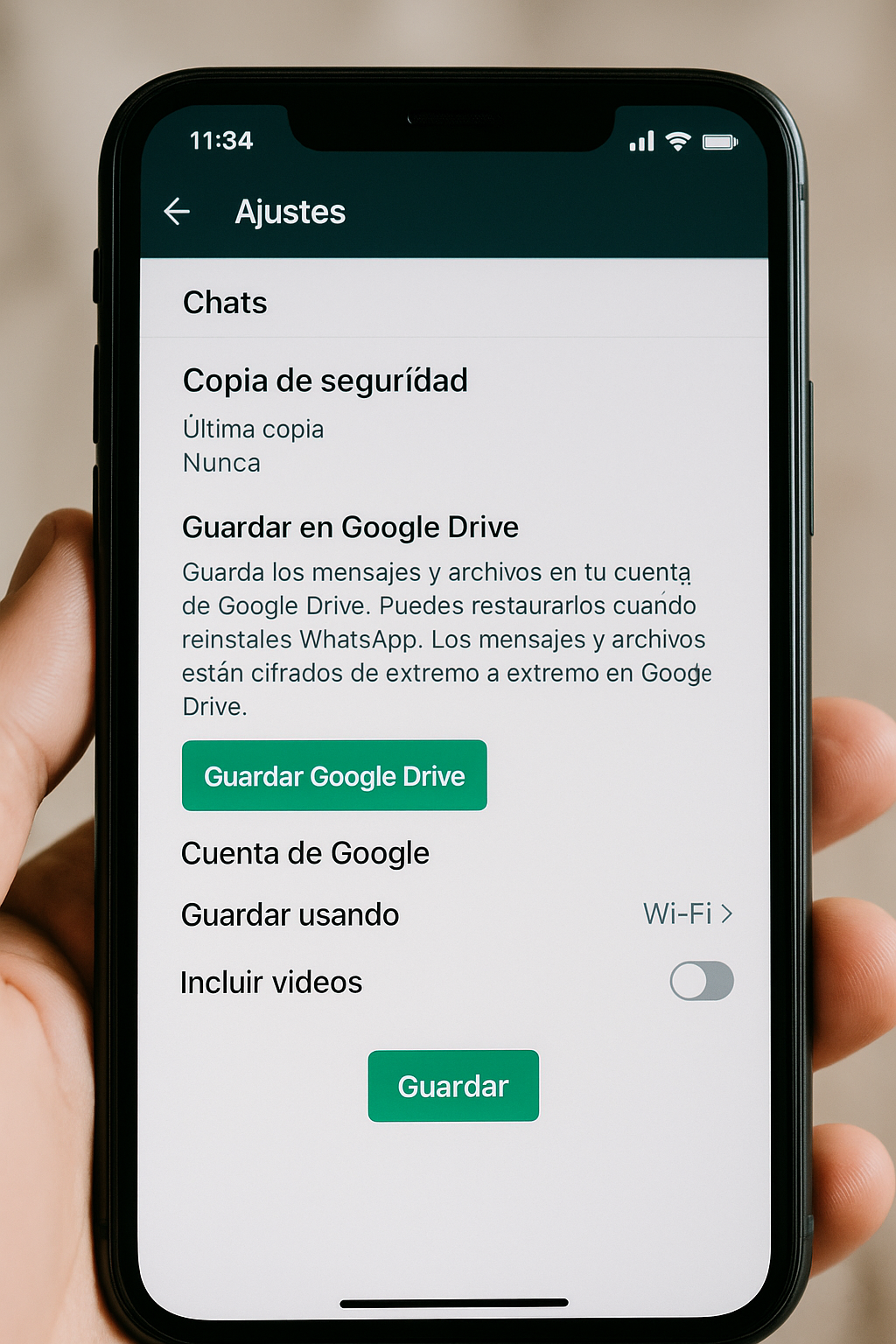
Te recomendamos: ¿Qué es ese orificio que tienen los celulares al lado de la entrada del cargador y por qué se debe evitar dañarlo?
Para evitar quedarte sin tus conversaciones, fotos o videos importantes, es fundamental activar la copia de seguridad.
De esta manera, siempre tendrás un respaldo que podés recuperar en cualquier dispositivo.
Qué necesitás
-
Un celular con WhatsApp instalado y actualizado
-
Conexión a internet estable (preferentemente Wi-Fi)
-
Una cuenta de Google activa (en Android) o iCloud (en iPhone)
-
Espacio disponible en la nube para guardar la copia
Paso a paso
-
Abrí la aplicación de WhatsApp en tu celular.
-
Tocá los tres puntos que aparecen arriba a la derecha (en Android) o la opción de Configuración en la parte inferior (en iPhone).
-
Ingresá a la sección Ajustes o Configuración.
-
Seleccioná Chats y luego la opción Copia de seguridad.
-
En Android, vas a ver la opción de vincular tu cuenta de Google. Elegí la cuenta donde quieras guardar la copia. En iPhone, se utiliza automáticamente tu cuenta de iCloud.
-
Tocá en Guardar o Realizar copia ahora para iniciar el proceso de respaldo manual.
-
Si querés que se guarde automáticamente, configurá la frecuencia: diaria, semanal o mensual. También podés desactivar las copias automáticas si solo querés hacerlas de forma manual.
-
Activá la opción de incluir videos si deseás que también se guarden, aunque esto ocupará más espacio en la nube.
-
Esperá a que finalice la copia. El tiempo dependerá del tamaño de tus archivos y de la velocidad de tu conexión a internet.
-
Una vez lista, verás la fecha y la hora de la última copia de seguridad realizada.
Tips y consejos:
-
Usar Wi-Fi siempre es mejor que datos móviles, ya que la copia puede consumir bastante internet si tenés muchos archivos multimedia.
-
Revisá cada tanto el espacio disponible en tu cuenta de Google Drive o iCloud para asegurarte de que la copia pueda realizarse sin problemas.
-
Si cambiás de celular, lo primero que tenés que hacer al instalar WhatsApp es verificar tu número y elegir la opción Restaurar copia de seguridad. Así recuperás tus chats en pocos minutos.
-
Si solo te interesa guardar los mensajes y no los videos, podés desactivar esa opción para ahorrar espacio y hacer la copia más rápida.
-
Mantené siempre actualizado WhatsApp para evitar errores al momento de hacer la copia o restaurar los datos.
Hacer una copia de seguridad de WhatsApp es un hábito sencillo que puede ahorrarte muchos dolores de cabeza.
Con este paso a paso vas a tener tus mensajes, fotos y archivos siempre a salvo.